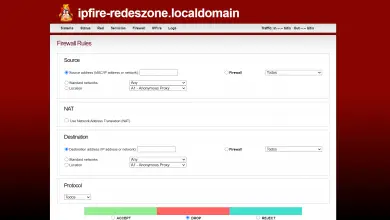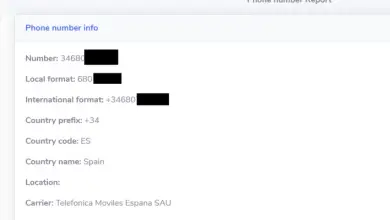Hoe de HTTPS-modus in Firefox in te schakelen
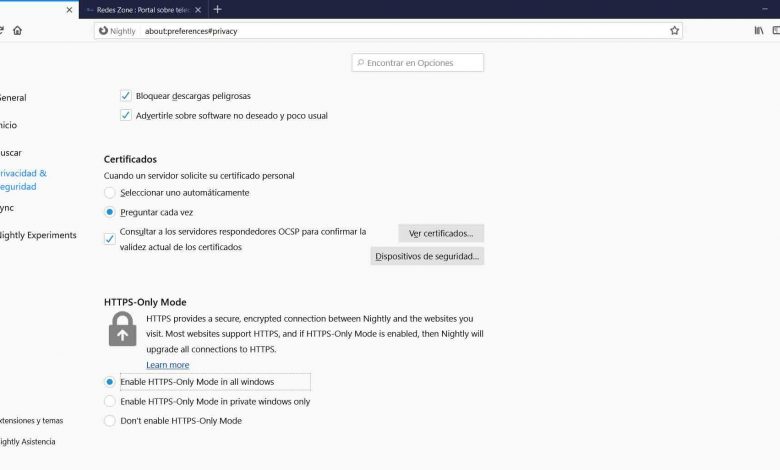
Mozilla Firefox is een van de meest populaire browsers die tegenwoordig door gebruikers wordt gebruikt. Zoals we weten, zijn veiligheid en privacy twee zeer belangrijke factoren die soms in het gedrang kunnen komen. In dit artikel leggen we uit hoe je kunt activeren le altijd mode HTTPS in Firefox . Dit is een nieuwe functie die deze populaire browser heeft toegevoegd met als doel de privacy en veiligheid tijdens het surfen op het internet te verbeteren.
Firefox heeft de functie om altijd HTTPS te gebruiken
We worden geconfronteerd met een Navigateur die voortdurend streeft naar verbetering van de veiligheid en privacy van gebruikers. Het heeft een reeks hulpmiddelen en functies waarmee we veiliger kunnen navigeren en zonder onze persoonlijke informatie in gevaar te brengen. Het is een realiteit dat wanneer we websites bezoeken, we onze gegevens kunnen compromitteren als we toegang krijgen tot onbeveiligde sites, die kwaadwillig zijn gewijzigd om informatie te stelen.
Wanneer we op internet surfen, kunnen we dit doen via HTTP- of HTTPS-pagina's. Zoals we weten, zijn de seconden de seconden die versleuteld zijn, waardoor onze informatie niet op het netwerk wordt weergegeven en kan worden onderschept. Als we bijvoorbeeld verbinding gaan maken met een platform of gevoelige gegevens verzenden, is het essentieel om er altijd voor te zorgen dat we laten we navigeren op HTTPS-sites . Dit is vooral belangrijk als we openbare wifi-netwerken gaan gebruiken.
Het is waar dat de meeste pagina's tegenwoordig in HTTPS zijn en we kunnen daarom zeggen dat ze veilig zijn. Er zijn echter nog steeds veel op het netwerk die niet zijn gecodeerd. We kunnen er per ongeluk een vastleggen via links van derden, of een aanvaller kan zelfs kwaadwillig een website hebben gewijzigd. Om deze reden is het essentieel dat we het belang van het browsen op veilige sites in gedachten houden.
nu Mozilla Firefox zal deze taak gemakkelijker maken. Hiermee kunt u de browser zo configureren dat deze alleen via HTTPS-pagina's werkt. Dit is optioneel, maar zeer interessant voor diegenen die de beveiliging zoveel mogelijk willen verbeteren. Laten we eens kijken hoe het te doen.
Hoe de altijd HTTPS-functie in Firefox in te schakelen
Het inschakelen van de functie zodat de Firefox-browser alleen HTTPS-websites laadt, is heel eenvoudig. Dit is aanwezig sinds Mozilla Firefox 80-versie.
Het doel van deze functie is om: laad alle sites in HTTPS . Dat wil zeggen dat als een webpagina beschikbaar is in HTTP en HTTPS, deze deze noodzakelijkerwijs in deze tweede optie zal laden. Zo zorgen we ervoor dat we veilig navigeren.
Houd er rekening mee dat als een pagina geen HTTPS heeft, deze een foutmelding zal genereren. Als we deze functie hadden ingeschakeld, zou het browsen op een website die deze codering niet heeft, niet toestaan.
Het eerste dat u moet doen, is de browser openen en openen naar: voorkeuren # privacy . Eenmaal hier zullen we de functionaliteit zien HTTPS-modus en bas . Standaard komt het als niet-geconfigureerd. Om het te activeren, vinkt u gewoon een van de twee optionele vakjes aan.
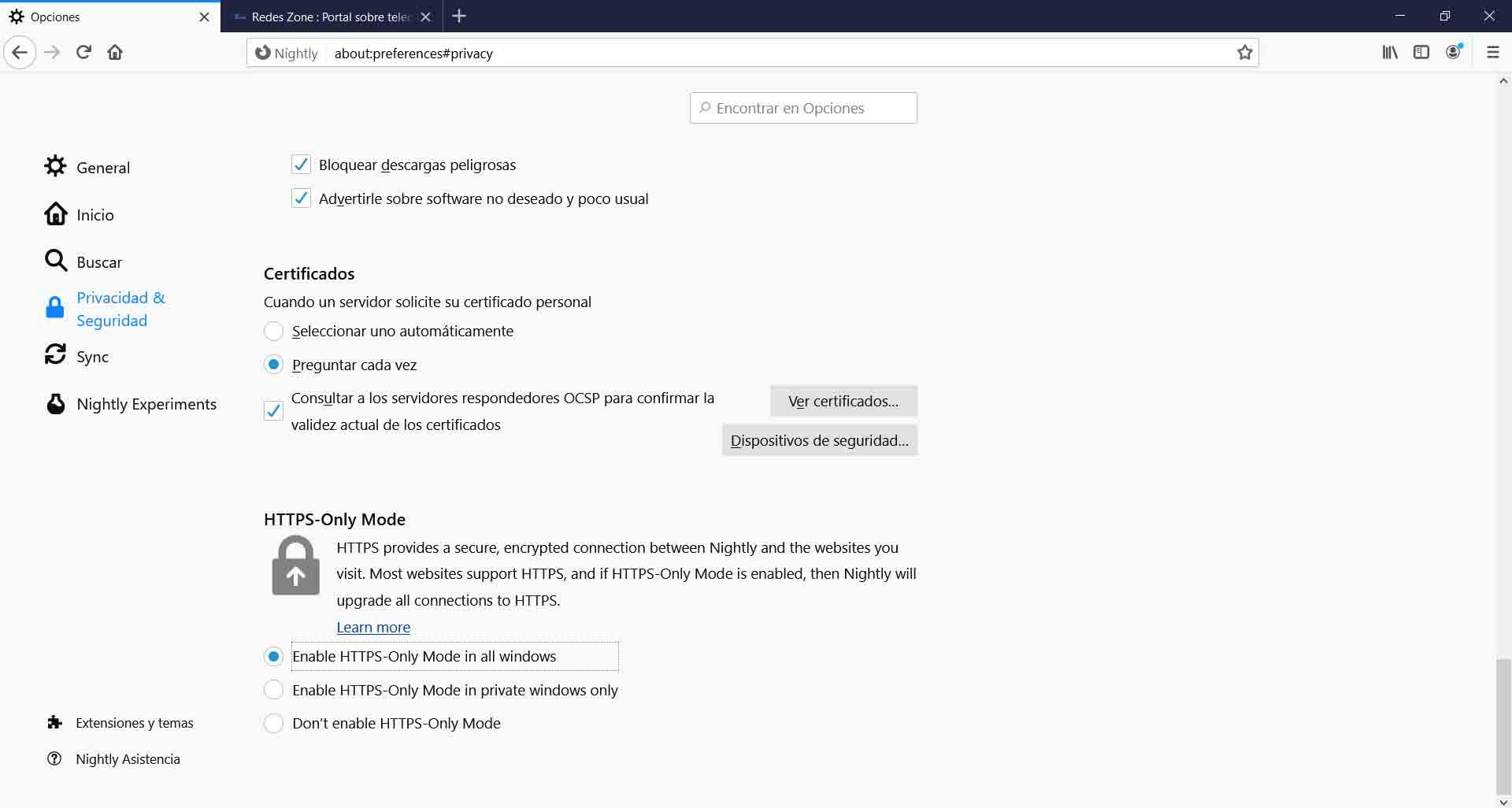
Een van deze boxen schakelt de HTTPS-modus alleen in in privé Windows-vensters, terwijl de andere deze in alle browservensters inschakelt. Markeer gewoon de optie die ons interesseert en start de browser opnieuw.
Kortom, zoals we kunnen zien, is het heel eenvoudig om de Mozilla Firefox-functie zo te configureren dat deze alleen naar binnen bladert HTTPS-pagina's . Dit is iets dat onze veiligheid en privacy zal verbeteren en kan voorkomen dat we toegang krijgen tot sites die een bedreiging kunnen vormen. Tegenwoordig hebben de meeste al codering, maar er zijn nog steeds veel websites die een bedreiging kunnen vormen voor onze veiligheid.
We weten al dat veiligheid en privacy zeer belangrijke factoren zijn en door gebruikers worden gewaardeerd. Om onszelf te beschermen, vooral wanneer we op internet surfen, kunnen we verschillende tools gebruiken die deel uitmaken van ons dagelijks leven. Het doel is om de toegang van indringers te voorkomen die onze systemen kunnen beschadigen en de goede werking ervan in gevaar kunnen brengen.